
 |
|
 【バックナンバーインデックス】
【バックナンバーインデックス】

 |
| “Zooma!:ズームレンズ、ズームすること、ズームする人、ズズーンの造語” |
 |
第8回:ビデオ編集用のアクセサリーを試してみる SONY「PCDA-J1」、Canopus「JD-1」、Post-Op Video「EZ Keyboard」 |
■ 疲れた人にジョグ・シャトル
ビデオ編集という作業は、突き詰めると要するに、
|
使うところを決める ↓↑ 順番に並べる
|
というたった2つの作業の執拗なまでの繰り返しで成り立っていると考えていい。その中でも特に「素材の使うところを決める」という行為は一度でスカッと決められるわけがなく、[映像再生] ここかな。いや[巻き戻し&再生]ここかな、うーむやっぱり[巻き戻し&再生]ここか? あーやっぱりさっきのほうが[巻き戻し&再生]良かったか? なんて端から見たらイラつくこと極まりないリピート行為を行なった後に、ようやく決定されるものである。
こういった単純作業の繰り返しをマウスをチョロチョロ転がしながらやっていると、それはそれはもう果てしなく利き手が疲れるわけで、そういうことはなるべく効率化したいと考えるのが人の道であろう。
そういうビデオ編集で疲れちゃった人のために存在する……、のかどうかは知らないが、とにかく楽に作業できるようにと考案されたデバイスが色々ある。その中でも手軽で効果絶大なのが、ジョグ・シャトルコントローラだ。
ジョグ・シャトルコントローラは、通常ダイヤル型になっていて、それをクルクル回すと回した分だけコマ送りされたり、映像が速く進んだりする。コマ送りがジョグ、速く進むのがシャトルだ。この2つの機能が一緒になっているから、ジョグ・シャトルと呼ぶのである。ダイヤル型になっているのはつまり、テープのリール部分を手でクルクル回すイメージで使うわけだ。
民生用のビデオの高級機ではリモコンにジョグ・シャトルが付いているものもあるので、ほとんどの人はなんらかの機会で見たことがあるだろう。ジョグ・シャトルはプロ用のVTRにも付いているし、特に編集機は業務用以上であれば間違いなく付いている。ビデオの操作には、ジョグ・シャトルはなくてはならないものだと言えよう。
しかしこのジョグ・シャトル、いかんせんかなり用途の限られたものであるため、パソコンで編集するための周辺機器としてショップで誰でも買えるというものは案外少ない。製品自体は存在するはずだがどこにも売ってないというものもある。今回は、その中でも国産メーカー品で、比較的容易に手に入ると思われる2種を紹介したい。
■ SONY USBジョグコントローラー 「PCDA-J1」
 |
| SONY「PCDA-J1」 |
というわけで、うちの自作Windows Me機にインストールしてみたところ、問題なく使えた。ドライバはWindows 98以降のWindowsであれば動作するようだ。
本体パネル面は、透明なカバー取り外して、中に機能名を記したシートを挟めるようになっている。付属のシートは、ビデオ編集では「DVgate/motion」と、「Adobe Premiere」、カーナビの「Navin' You」、画像管理「PictureGear」、テレビ録画「Giga Poket」用の4種。これを装着すると、今まで地味だったコントローラがとたんにケバくなるのでビックリだ。その他にも自分のカスタマイズした設定を印刷して使えるよう、白紙のシートも付属している。
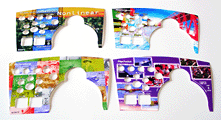 |
 |
パッケージの写真を見るとおもちゃっぽい印象だが、実際のモノはかなり作りがしっかりしているのに驚いた。まずボタン類だが、押してみるとぐらつきがなく垂直に綺麗に沈む。大きめのクリック感があり、ハードな使用にも十分耐えそうだ。ダイヤルは二重になっており、中心部がジョグ、外側のリングがシャトルになっている。外側のリングは、手を離すとスプリングで自動的にセンターに戻るタイプ。
またこのダイアルのさらに外側にはぱっと見気が付かないが、マウスの右クリック、左クリックの機能を持つ長いボタンが巻き付くように配置してある。
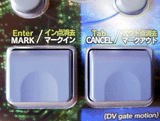 |
 |
 |
 |
その上部には小型のジョイスティックが配置されている。色は違うが、プレイステーションや、プレステーション2のコントローラに採用されているものと同じ形式。ジョイスティック+ボタンという形で、一応マウスとしての機能が成立するので、キーボードとPCDA-J1だけあれば最小限の操作は可能だ。
ただ細かい操作性やスピードは、やはり本物のマウスには劣る。パソコンを使うときに、マウスよりプレイステーションのコントローラの方がいいという人は少ないだろう。そういうわけで操作性を重視すると、机の上にはキーボード、PCDA-J1、マウスと並ぶことになるわけだが、PCDA-J1は割と大きい。マウスも併用することを考えると、右利きの人の場合デスク上の配置がどんどん右側に寄ってしまう感じだ。
しかしそこは巧く作ったもので、PCDA-J1はボディが少し扇形になっており、キーボードとぴったりくっつけた時に、少し内側に向くようになる。このあたりはデザインと機能の間で巧く折り合いを付けている。マウスを使うにはスペース的に苦しいのであれば、いっそのことマウスをやめてトラックボールにするとか、ペンタブレットにするとか、そういう思い切った構成にしても面白いかもしれない。
■ どんなものでもコントロール
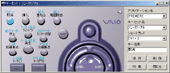 |
| キーアサイン画面 |
PCDA-J1は、基本的にどんなアプリケーションにも対応できる。というのも、ボタンの機能をユーザーがアプリケーションごとに割り付けることが可能だからだ。
タスクトレイに常駐する[キー設定マネージャ]を開くと、各ボタンの割り付け画面が出てくる。割り付けられるのは、基本的にWindowsとアプリケーションのキーボードショートカットとマウスの左右クリック、ホイールの回転に限られる。が、実際にはそれでほとんどの場合十分だろう。よく使う機能だからこそ、ソフトウエアにはショートカットが割り付けられているのだから。
キー設定マネージャには、Adobe Premiereのプリセットが用意されているので、さっそく使ってみた。Premiere 6.0が起動してアクティブになると、キー設定マネージャは自動的にキーのプリセットをPremiere用に切り替える。どんなアプリでも万事この調子で、プリセットがあればそれに切り替えてくれるため、まったく手間いらずだ。
まずDVカメラからのキャプチャ時に、同社のDVカメラである「PC7」をVTRとしてコントロールしてみた。ジョグの動作には問題ないが、シャトルに関しては全く動作しない。シャトルの機能も実は、その角度に応じてショートカットを割り付けているだけなので、2倍速や4倍速といった細かな段階のショートカットが存在しないPremiereでは、シャトルには何も設定されていないというわけだ。
コントローラは非常に良くできているだけに、これは2倍残念。一応Premiereには、キャプチャ時に効くVTRコントロールのショートカットがあるのだが、これはキャプチャウインドウでだけ有効で、編集画面に戻ると同じショートカットが別の機能に割り振られる。従ってPCDA-J1にこれを設定すると、キャプチャ時はちゃんと動くが、普通の編集作業では動作がめちゃめちゃになってしまう。
まあしかし、実作業では無理にPCDA-J1に割り付けなくても、本当にキーボードからショートカットを使えばいいわけで、困るところは両方で補完しあえばいい。
 |
| DVgate/motionを使った場合のキー設定画面 |
シャトルがちゃんと使えるアプリケーションとしては、VAIO付属の編集アプリケーション、DVgate/motionがある。残念ながら現在手元にVAIOがないため、そのレスポンスは確認できなかった。
次はキャプチャしたクリップの再生をコントロールしてみる。つまりデッキではなく、HDDからの動画再生だ。再生状態からのストップボタンの反応は、10フレームぐらい遅れがち。これはつまり、いいところまで再生して止め、そこでマークアウト、といった段取りでの作業には向いていないことを意味する。
ただし、止めずに再生した状態でのマークインとマークアウトのボタンレスポンスは、かなり正確に拾っている。再生したままでマークインやアウトを押すことを、編集用語で「ライブキュー」という。いやぁ勉強になりますな。上級レベルの編集では、ライブキューのほうが自然なタイミングが拾えるため、この方法にこだわるプロも多いが、普通の人はせっかくジョグがあるのだから、ジョグでポイントを探ってマークするのがいいだろう。
さてそのジョグに関してだが、これもちょっとコツがいる。ゆっくり回しているぶんには問題ないが、早く回すと、回すのを止めても映像はすぐには止まらない。つまりリアルタイム制御ではなく、単にコマ送りコマンドを連続で送りつづけているだけという仕組みになっているから、送ったコマンドが全部消化されるまで止まらないのだ。こういったところの仕組みを理解して上手くつき合うことが、コンシューマデバイスを使いこなすポイントになるだろう。
■ Canopus ジョグ&シャトルコントローラ「JD-1」
 |
| Canopus「JD-1」 |
もう1つのジョグ・シャトルコントローラは、Canopusから4月末に発売された「JD-1」だ。一足早く製品をお借りすることができたので紹介しよう。ただしモノは完成品だが、ドライバとアプリケーションが現時点ではまだファイナル版ではないため、正式リリース版とは異なる点があるかもしれないことをあらかじめお断わりしておく。
最初の製品発表では、Canopusのカードだけがサポートされる予定だったのだが、他社のカードでも動作するよう修正された。製品リリース前の仕様変更は割とダメな方向になりがちなのだが、こういったユーザー側にメリットのある変更はじゃんじゃかお願いしたい。>各メーカーの人。
動作するアプリケーションは、カノープス製DV編集アプリケーション全種と「Adobe Premiere 5.1」、「Ulead MediaStudio Pro 6.0」となっている。PremiereやMediaStudio Proのような汎用アプリケーションはともかく、カノープス製の特殊な(ある意味クローズドな)アプリケーションにばっちり対応しているのは、同社製品ユーザーにとっては大きなポイントだ。
まだ発売前なのでストリート価格はわからないが、標準価格が24,800円なので、おそらく2万円前後で入手できるのではないかと予想される。
SONYのPCDA-J1と比較して目に付くのが、そのコンパクトさ。プレスリリース通り、比べてみると本当にCDケースと同じサイズだ。厚みはCDケース2枚分よりもちょっと薄い程度で、これなら机の上でもジャマにならない。
 |
 |
また、表面に施されたギザギザの立体処理が、高級感を与えている。ボタン類の配置は非常にシンプルで、わかりやすい。上部に並んだ5つのボタンが自由に機能をアサインできる、プログラマブルキーだ。それ以外のボタンは、機能が固定されている。
だが、そのボタンのタッチは残念ながらあまり良いとは言えない。ぐらつきが大きく、クリック感はマウスのボタンと同じようなチキチキした感じで、なーんかこんなんでオレの熱い編集魂が受け止められんのか今ひとつ心配だ。円弧状の大きなINとOUTボタンにはあからさまに「スイッチが2個入ってますのでよろしくネ。」という感触があり、押下するとなんだか「ジャカチ!」と、むずがゆいスイッチ2連打の違和感がある。
その反面、メインのジョグダイヤルはしっかりしている。滑りにくいゴム製のカバーが被せてあり、表面にも滑り止めの細かい突起がある。中央部にはボタンが1つあり、これを押すことでジョグとシャトルがトグルで切り替わるようになっている。このアクションはプロ標準のSONY製VTRのジョグダイヤルと同じようなイメージになっていて、それに慣れている身には非常に使い易い。ちなみに、SONY製VTRのダイヤルは、ダイヤル全体を押し込むことでジョグとシャトルがトグルするのである。
本体右上にはLEDが埋め込まれており、現在のステータスを表示するようになっている。これはダイヤルをジョグとシャトルで共有する設計のため、今どっちのモードになっているかをユーザーに伝えるための配慮だろう。今のところステータス表示が可能なアプリケーションは、「Canopus StormEdit Ver.1.02」か、「Adobe Premiere」のみとなっている。
 |
 |
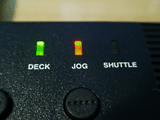 |
■ 編集機能に特化した作り
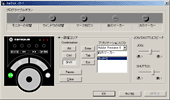 |
| JD-1のキー割り当て画面 |
JD-1の設定アプリケーションも、タスクトレイに常駐する形だ。プログラマブルキーにはキーボードショートカットが割り当てられるのは、PCDA-J1と同じ、アクティブになっているアプリケーションを判別して、自動的に設定を切り替えてくれるのも同じだ。このあたりの使い勝手は、設定できるボタンの数に違いはあるものの、ほとんど同じレベルだと言えよう。JD-1のアドバンテージとしては、ジョグとシャトルのスピードをカスタマイズできるので、より自分の感覚に合わせたレスポンスを得ることができるという点がヒジョーに偉い。
では実際にJD-1で操作してみよう。ソフトウエアは同じくPremiere 6.0だ。
まずキャプチャ時のVTRの動作だが、PCDA-J1と違ってJD-1の場合はちゃんとシャトルでVTRをビュンビュン操作できるのは大きい。そうそう、これをやりたいためにコントローラを使うのであり、キャプチャ時から細かくジョグでポイントを探るというほうがむしろ希だろう。ジョグではダイヤルを回しすぎるとすぐに止まらないのはPCDA-J1と同じ。だが、レスポンスに関してスピードを調整できるので、細かなニュアンスの差をかなり吸収できるだろう。
次にキャプチャしたクリップを操作してみる。まずジョグのレスポンスがべらぼうにいい。VTRの操作と違い、まさにぴったり追従してくる感じだ。一方シャトルモードでは、回すのをやめて手をはなしてもそのままのスピードを維持する。これはもちろんダイヤルが物理的にセンターに戻らないからこういう動作で正しいのだが、欲を言えばスピードがゼロになる角度のところで、何かそれを知らせる一工夫が欲しいところだ。
プログラマブルキーは5つしかないが、基本的なボタンは固定されているボタンで十分なので、それほど不便は感じない。ただPCDA-J1のようにシートとして機能名が貼れるわけではないので、色々設定しているうちにどれがどれだか忘れちゃう(笑)。何かディスプレイ上にボタンの機能名を表示するようなユーティリティがあるといいのに、と思った。
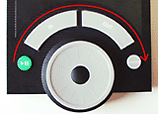 |
| 操作パネルには作業手順がそのまま配置されている |
せっかくなので、同社の編集ソフトではどういった使い心地になるのかもテスト。使用したアプリケーションは、DVRaptorシリーズに付属の「RaptorEdit」だ。
キャプチャに関しては、独自のダイアログ内でリストを作っていくわけだが、この作業がメンタマ飛び出るほど効率的に行なえる。プレイしてIN、OUT、リストに追加、という手順の流れが、そのままボタンの左から右に配置してあるのだ。それに加えてジョグとシャトルのレスポンスもスムーズ。もうボタンのちゃちいのなんか全面的に許しちゃうほどの使いやすさ。むむ、これはまさにカノープスユーザーには必須アイテムかも、と思わずコブシを握りしめた。
■ Post-Op Video「EZ Keyboard」
 |
| Post-Op Video「EZ KEY」 |
さてジョグ・シャトルコントローラ以外で編集に役に立つモノと言えば、やはり専用キーボードを外すわけにはいかない。米Post-Op Videoでは、編集専用のキーボード、「EZ Keyboard」を作っている。国内でもビデオに力を入れているパソコンショップで販売されており、今回はPremiere用のものを秋葉原のUSER'S SIDEで26,800円で購入した。キーボードとしては破格の値段だが、他に潰しが利かないモノなので致し方あるまい。
専用といっても作りはまったく普通のキーボードで、パソコンのPS/2ポートに繋いで英語104キーボードとして使える。違いはキートップにPremiereで使うショートカットが刻印されている点だ。機能グループごとに色分けされており、わかりやすい。プロ用編集機のキーボードもこういうカラーリングなので、玄人好みだ。キーのタッチは良くも悪くもなく、一般的に売られているキーボードと同じくカチャカチャしたタイプ。
 |
 |
さっそく繋いでPremiere 6.0を使用してみた。なるほど、Premiereでは特にCtrlキーと併用せずにそのまま文字をタイプするショートカットが多いので、それがそのままキートップに刻印されているという感じだ。キートップのイラストは非常にわかりやすく精密に描かれているので、文字を読まなくても絵柄だけで機能が想像できる。これなら膨大なショートカットを暗記する必要がないし、ショートカットを使うことに対して積極的になる。
またWindowsの普通のショートカット、例えばCtr+Wでウインドウを閉じるなんてのも併用して使える。いったん編集作業に入ってしまえばマウス操作でメニューや機能を選ぶ必要がないため、ものすごく効率アップするのだ。単純なカット編集ならマウスを使うのは素材クリップの選択ぐらいで、ほぼキーボードだけで行なえる。これはかなりプロ用編集機に近い感覚だ。
■ ショートカットにもの申す
専用キーボードでの作業が思いのほか快適なので、もっといろんなショートカットを使ってやろうと思い、キートップを丹念に見ていくと、どうも妙なことに気が付いた。Play/FFキーが3つもあるのだ。「~」「5」「L」が同じ機能。なんで? なんぼなんでもそんなにはいらないだろう。またMark IN、OUTも2つずつある。いや1個ずつでいいって。しかしこれはEZ Keyboardが悪いんじゃなくてPreiereがそういうショートカットなので、しょうがないのだ。こうしてキートップに並べてみると、Premiereのショートカットはあまり効率的に配列されているとはいえないようだ。
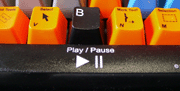 |
| 再生/一時停止が同じキーというのがイヤ。Premierの仕様なのだが。 |
それにこれは前々から思っていたのだが、特にスペースバーがPlayとPauseのトグルになっているのは良くないと思う。キーを押して何らかの動作をさせると言うことは、視覚的にキッチリ確認できない。だから1キー1機能という原則が大事なのではないだろうか。これはFFからPlay、またはRevからPlayという、編集では最もよく使う動作が流れるようにできないという問題を引き起こすのだ。つまりFFからスペースバーを押すと、Pauseになっちゃうのである。ノンリニア編集では物理的にテープを回しているわけではないので、早送りからいったんPauseになる意味は全くない。PlayとStop(Pause)はそれぞれ専用キーを割り当てるべきだ。
Premiereはビデオ編集アプリケーションとして老舗なので、後発のアプリケーションもPremiereのこのショートカットを模倣する例が多い。しかし、どうせ何かを参考にするのであれば「CMX-340」や、「SONY BVE-9100」など、本物の編集機の効率的なキーアサインを研究した方がずっといいと思う。
■ 確かに便利だお助けグッズ!
しかしまあアレだ、なんだかんだ言っても、この専用キーボードとジョグ・シャトルコントローラを組み合わせて使うPremiereは、かなり強力だ。実は正直な話、「プロがPremiere使うか? 使わねえよ(笑)」みたいな偏見が今まであったのだが、こういうお助けグッズがあれば、プロ用ノンリニアシステムと大差ない環境が構築できる。
パソコンでのビデオ編集がなーんかかったるいと思っているあなた、こういう専用コントローラはかなり効きますゼ。
□ソニーのホームページ
http://www.sony.co.jp/
□「PCDA-J1」製品情報
http://www.sony.co.jp/sd/ProductsPark/Consumer/PCOM/PCDA-J1A/index.html
□カノープスのホームページ
http://www.canopus.co.jp/
□「JD-1」製品情報
http://www.canopus.co.jp/catalog/jogdisk/jd1_index.htm
□Post-Op Videoのホームページ(英文)
http://www.postop.com/
□「EZ Keyboard」製品情報(英文)
http://www.postop.com/html/EZproducts/SelectEZproduct.htm
□関連情報
【3月14日】カノープス、CDジャケットサイズのUSB接続DV編集用ジョグシャトル
http://av.watch.impress.co.jp/docs/20010314/canopus.htm
【4月16日】カノープス、USB接続のジョグシャトル「JD-1」の仕様を一部変更
http://av.watch.impress.co.jp/docs/20010416/canopus.htm
(2001年5月2日)
| = 小寺信良 = | 無類のハードウエア好きにしてスイッチ・ボタン・キーボードの類を見たら必ず押してみないと気が済まない男。こいつを軍の自動報復システムの前に座らせると世界中がかなりマズいことに。普段はAVソースを制作する側のビデオクリエーター。今日もまた究極のタッチレスポンスを求めて西へ東へ。 |
[Reported by 小寺信良]
| 00 | ||
| 00 | AV Watchホームページ | 00 |
| 00 | ||
ウォッチ編集部内AV Watch担当 av-watch@impress.co.jp